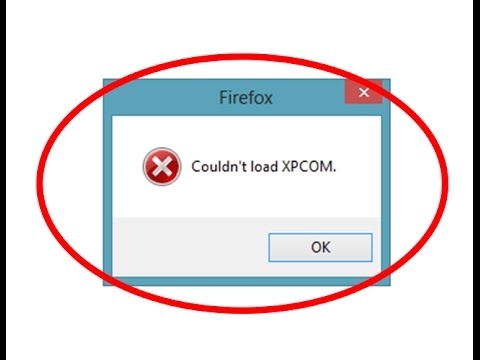Kada pokušava otvoriti preglednik Mozilla Firefox, korisnik može primiti sistemsku poruku gdje piše: "Datoteka xpcom.dll nedostaje". Ovo je prilično uobičajena greška koja se događa iz više razloga: zbog intervencije virusnog programa, netačnih korisničkih radnji ili nepravilnog ažuriranja samog pregledača. Ovako ili onako, u članku ćete pronaći sve moguće načine rješavanja problema.
Popravljamo grešku xpcom.dll
Da bi pretraživač ponovno počeo ispravno raditi, postoje tri načina za rješavanje pogreške: instalirajte biblioteku pomoću posebnog programa, ponovno instalirajte aplikaciju ili sami instalirajte nedostajuću biblioteku xpcom.dll.
1. metod: Klijent DLL-Files.com
Pomoću ovog programa možete za kratko vrijeme instalirati xpcom.dll, nakon čega će se popraviti greška prilikom pokretanja Mozilla Firefox.
Preuzmite DLL-Files.com klijent
Da biste to učinili, pokrenite DLL-Files.com Client i slijedite upute:
- U odgovarajuće polje unesite ime biblioteke i pretražite.
- U pronađenim datotekama kliknite na onu koja udovoljava vašim zahtjevima (ako ste u potpunosti unijeli naziv biblioteke, bit će samo jedna datoteka u izlazu).
- Pritisnite dugme Instalacija.
Nakon što je postupak dovršen, knjižnica xpcom.dll bit će instalirana na sustav, a problem s pokretanjem preglednika bit će riješen.
2. način: Ponovno instalirajte Mozilla Firefox
Datoteka xpcom.dll ulazi u sistem prilikom instaliranja Mozilla Firefox-a, odnosno instaliranjem preglednika dodaćete željenu biblioteku. Ali prije toga, pregledač treba potpuno ukloniti. Na našoj web stranici imamo detaljna uputstva o ovoj temi.
Više: Kako u potpunosti ukloniti Mozilla Firefox iz računara
Nakon uklanjanja trebate preuzeti instalacijski program preglednika i ponovo ga instalirati.
Preuzmite Mozilla Firefox
Kad ste na stranici, kliknite na gumb Preuzmi odmah.
Nakon toga će se instalacijski program preuzeti u mapu koju ste odredili. Idite na njega, pokrenite instalacijski program i slijedite upute:
- Budući da je pretraživač instaliran, možete odabrati želite li da izbrišete prethodno izvršene promjene ili ne. Zbog činjenice da je u prošlosti bilo problema sa radom Firefoxa, potvrdite okvir i kliknite Ponovo instalirajte.
- Pričekajte da se instalacija završi.
Nakon toga izvest će se nekoliko sistemskih radnji i novi će se Mozilla pretraživač pokrenuti automatski.
3. metod: Preuzmite xpcom.dll
Ako vam i dalje treba nedostajuća datoteka knjižnice xpcom.dll da biste pokrenuli Mozilla Firefox, onda je posljednji način da je sami instalirate. Izraditi je prilično jednostavno:
- Preuzmite biblioteku xpcom.dll na svoje računalo.
- Idite u mapu za preuzimanje.
- Kopirajte ovu datoteku pomoću hitnih tipki Ctrl + C ili odabirom opcije Kopiraj u kontekstnom meniju.
- Idite na sistemski direktorij na jedan od sljedećih načina:
C: Windows System32(za 32-bitne sisteme)C: Windows SysWOW64(za 64-bitne sisteme)Važno: ako koristite verziju sustava Windows koja je objavljena prije 7., sistemski imenik će se drugačije nazvati. Možete se detaljnije upoznati s ovom temom u odgovarajućem članku na našoj web stranici.
Pročitajte više: Kako instalirati dinamičku datoteku biblioteke na računar
- Stavite datoteku biblioteke klikom na Ctrl + V ili odabirom Nalijepite u kontekstnom meniju.
Nakon toga problem treba nestati. Ako se to ne dogodi, tada knjižnica nije sama registrirana u sustavu. To morate sami. Na našoj stranici imamo detaljan vodič o ovoj temi s kojim se možete upoznati klikom na ovaj link.